
Satura rādītājs:
- Autors John Day [email protected].
- Public 2024-01-30 10:57.
- Pēdējoreiz modificēts 2025-01-23 14:59.

Arduino IDE versija 1.6.4 ieviesa oficiālu atbalstu trešo pušu arduino saderīgu dēļu pievienošanai Arduino valdes pārvaldniekam. Šis papildināšanas atbalsts ir lieliska ziņa, jo tas ļauj lietotājiem ar vienu klikšķi ātri pievienot pielāgotus dēļus.
Pateicoties Federiko Fissore un Arduino izstrādātāju kopienas smagajam darbam, tagad mēs varam tikpat viegli pievienot jaunas plates, izmantojot oficiāli atbalstītās metodes. Sāksim
1. darbība: Arduino IDE iestatīšana

Pirmā lieta, kas jums jādara, ir lejupielādēt jaunāko Arduino IDE versiju. Šai rokasgrāmatai jums būs nepieciešama versija 1.8 vai jaunāka
ARDUINO IDE SETUP
Pēc jaunākās Arduino IDE versijas lejupielādes un instalēšanas jums būs jāsāk IDE
2. darbība. JSON URL pievienošana




Kad vien vēlaties arduino IDE pievienot jebkuras trešās puses arduino saderīgas plates. jums tiks dots JSON URL, vienkārši kopējiet šo URL uz Arduino prefrences. Šajā rokasgrāmatā es izmantoju JSON Surilli dēļiem (izgatavojis Silverback)
Palaidiet Arduino un atveriet logu Preferences (Fails> Preferences). Tagad kopējiet un ielīmējiet šo URL ievades laukā “Papildu dēļu pārvaldnieka vietrāži URL”:
raw.githubusercontent.com/Silverback-Pvt-Ltd/surilli.io/master/package_surilli.io_index.json
Ja šajā laukā jau ir cita ražotāja URL, noklikšķiniet uz pogas lauka labajā galā. Tiks atvērts rediģēšanas logs, kas ļaus ielīmēt iepriekš minēto URL jaunā rindā.
3. darbība: dēļu uzstādīšana




AVR un ESP uzstādīšanas instrukcijas
Atveriet Boards Manager logu, izvēloties Tools> Board, ritiniet līdz tāfeles saraksta augšdaļai un izvēlieties Boards Manager.
Ja meklēšanas laukā ierakstāt "surilli" (bez pēdiņām), jūs redzēsit iespējas instalēt Surilli AVR un ESP tāfeles failus. Noklikšķiniet uz parādītās pogas "Instalēt". Kad plāksnes ir instalētas, tās parādīsies dēļu saraksta apakšā.
SAMD uzstādīšanas instrukcijas
Instalējot SAMD dēļus, vispirms būs jāinstalē Arduino SAMD atbalsts, pēc tam Surilli SAMD dēļi. Atveriet Boards Manager logu, izvēloties Tools> Board, ritiniet līdz tāfeles saraksta augšdaļai un izvēlieties Boards Manager. Tagad loga augšdaļā esošajā meklēšanas laukā ierakstiet "samd" (bez pēdiņām). Tiks parādīti divi ieraksti, viens Arduino SAMD dēļiem un viens Surilli SAMD dēļiem. Mēs instalēsim abus, sākot ar Arduino SAMD plāksnēm. Noklikšķiniet jebkurā vietā "Arduino SAMD dēļos" un noklikšķiniet uz "Instalēt". Šī ir liela instalācija, un tas prasīs kādu laiku.
Tagad noklikšķiniet uz jebkuras vietas "Surilli SAMD dēļos" un noklikšķiniet uz "Instalēt". Šī ir neliela instalācija un notiks daudz ātrāk.
Tagad esat gatavs izmantot Surlli SAMD dēļus. Tie parādīsies dēļu saraksta apakšā.
Ieteicams:
5 padomi veiksmīgai maizes dēļu izveidei: 5 soļi
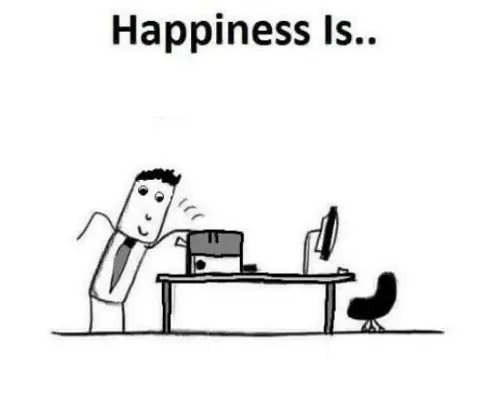
5 padomi veiksmīgai maizes dēļu izveidei: Mans vārds ir Džeremijs, un es esmu Ketteringa universitātes jaunākajā gadā. Kā elektrotehnikas studentam man ir bijusi iespēja daudzas stundas pavadīt laboratorijās, veidojot nelielas shēmas uz maizes dēļu. Ja jums ir pieredze mazu darināšanā
Darba sākšana ar ESP32 - ESP32 dēļu instalēšana Arduino IDE - ESP32 mirgojošs kods: 3 soļi

Darba sākšana ar ESP32 | ESP32 dēļu instalēšana Arduino IDE | ESP32 mirgošanas kods: šajā pamācībā mēs redzēsim, kā sākt strādāt ar esp32 un kā instalēt esp32 plates Arduino IDE, un mēs programēsim esp 32, lai palaistu mirgojošu kodu, izmantojot arduino ide
Darba sākšana ar Esp 8266 Esp-01 ar Arduino IDE - Esp dēļu instalēšana Arduino Ide programmēšanā un Esp programmēšana: 4 soļi

Darba sākšana ar Esp 8266 Esp-01 ar Arduino IDE | Esp dēļu instalēšana Arduino Ide programmēšanā un Esp programmēšana: Šajā pamācībā mēs iemācīsimies instalēt esp8266 plates Arduino IDE un kā programmēt esp-01 un augšupielādēt kodu tajā. Tā kā esp dēļi ir tik populāri, es domāju par pamācību labošanu šis un lielākā daļa cilvēku saskaras ar problēmu
Arduino IDE: pielāgotu dēļu izveide: 10 soļi

Arduino IDE: pielāgotu dēļu izveide: Pēdējo sešu mēnešu laikā esmu pavadījis daudz laika, pārnesot dažādas bibliotēkas uz Robo HAT MM1 dēli, ko izstrādājusi Robotics Masters. Tas ir ļāvis daudz uzzināt par šīm bibliotēkām, to darbību aizkulisēs un pats galvenais
Būvju shēmas: maizes dēļu skaistums: 4 soļi

Būvju shēmas: maizes dēļu skaistums: Šajā pamācībā es jums iemācīšu, kā pāriet no shēmas shēmas uz reālu. (tas ir turpinājums "kā nolasīt shēmas". Tātad, ja neesat apskatījis šo pamācību, tagad būtu labs laiks). jo tas ir tiešs
